
V tomto tutoriálu vám ukážeme, jak nainstalovat a nakonfigurovat LAMP Stack na vašem serveru Debian 8. Pro ty z vás, kteří to nevěděli, LAMP představuje plnohodnotný stack obsahující nejpopulárnější webový server známý jako Apache, nejoblíbenější databázový server MySQL a nejoblíbenější open-source webový programovací jazyk známý jako PHP Všechny komponenty jsou zdarma a open-source software a tato kombinace je vhodná pro vytváření dynamických webových stránek.
Tento článek předpokládá, že máte alespoň základní znalosti Linuxu, víte, jak používat shell, a co je nejdůležitější, hostujete svůj web na vlastním VPS. Instalace je poměrně jednoduchá a předpokládá, že běží v účtu root, pokud ne, možná budete muset přidat 'sudo ‘ k příkazům pro získání oprávnění root. Ukážu vám krok za krokem instalaci LAMP Stack na server Debian 8 (Jessie).
Předpoklady
- Server s jedním z následujících operačních systémů:Debian 8 (Jessie).
- Abyste předešli případným problémům, doporučujeme použít novou instalaci operačního systému.
- Přístup SSH k serveru (nebo stačí otevřít Terminál, pokud jste na počítači).
non-root sudo usernebo přístup kroot user. Doporučujeme jednat jakonon-root sudo user, protože však můžete poškodit svůj systém, pokud nebudete při jednání jako root opatrní.
Nainstalujte LAMP Stack na Debian 8
Krok 1. Než nainstalujeme jakýkoli software, je důležité se ujistit, že váš systém je aktuální, spuštěním následujícího apt-get příkazy v terminálu:
apt-get update apt-get upgrade
Krok 2. Instalace Apache na Debian 8.
Budeme instalovat Apache pomocí apt-get, což je výchozí správce balíčků pro Debian:
apt-get install apache2
Po instalaci služeb apache do systému spusťte všechny požadované služby:
systemctl enable apache2 systemctl start apache2 systemctl status apache2
Můžete si ověřit, že Apache skutečně běží, když otevřete svůj oblíbený webový prohlížeč a zadáte URL http://adresa-vašeho-serveru, pokud je nainstalována, pak uvidíte toto:
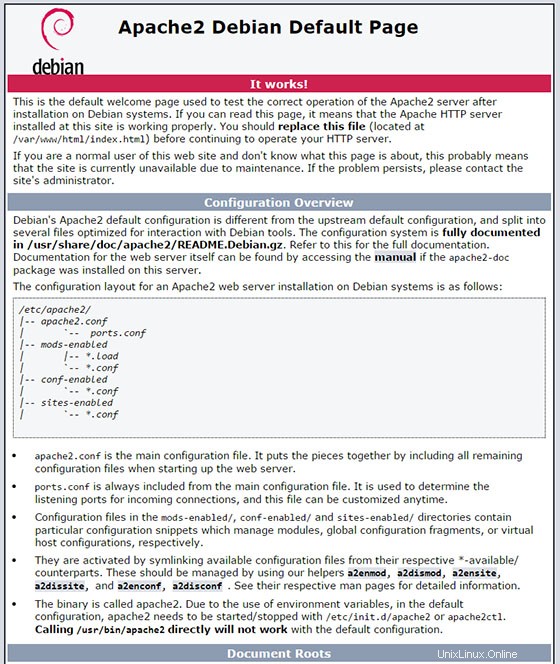
Krok 3. Instalace MariaDB na Debian 8.
Nyní, když máme náš webový server v provozu, je čas nainstalovat MariaDB. MariaDB je systém pro správu databází. V podstatě bude organizovat a poskytovat přístup k databáze, kde mohou naše stránky ukládat informace:
apt-get install mariadb-server
Po dokončení můžete ověřit, zda je MariaDB nainstalována spuštěním následujícího příkazu:
systemctl start mariadb systemctl status mariadb
Ve výchozím nastavení není MariaDB zesílena. MariaDB můžete zabezpečit pomocí mysql_secure_installation script . měli byste si pozorně přečíst a níže každý krok, který nastaví heslo root, odstraní anonymní uživatele, zakáže vzdálené přihlášení root a odstraní testovací databázi a přístup k zabezpečené MariaDB:
mysql_secure_installation
Nakonfigurujte to takto:
- Set root password? [Y/n] y - Remove anonymous users? [Y/n] y - Disallow root login remotely? [Y/n] y - Remove test database and access to it? [Y/n] y - Reload privilege tables now? [Y/n] y
Pro přihlášení do MariaDB použijte následující příkaz (všimněte si, že jde o stejný příkaz, který byste použili k přihlášení do databáze MySQL):
mysql -u root -p
Krok 4. Instalace PHP 7 na Debian 8.
Protože PHP7 není zahrnuto v žádném oficiálním zdrojovém seznamu Debianu, použijeme verzi zkompilovanou Dotdeb.org, která je poměrně široce používaná:
nano /etc/apt/sources.list
Na konec souboru přidejte následující dva řádky:
deb http://packages.dotdeb.org jessie all deb-src http://packages.dotdeb.org jessie all
Pak přidejte klíč dotdeb ke svým znalostním klíčům:
wget https://www.dotdeb.org/dotdeb.gpg sudo apt-key add dotdeb.gpg
Nyní nainstalujte požadované závislosti:
apt-get update apt-get install mysql-server apache2 libapache2-mod-php7.0 php7.0-cli php7.0-mcrypt php7.0-intl php7.0-mysql php7.0-curl php7.0-gd php7.0-soap php7.0-xml php7.0-zip
Váš server by měl po instalaci MariaDB i PHP automaticky restartovat Apache. Pokud se tak nestane, spusťte tento příkaz:
systemctl restart apache2 systemctl restart mariadb
Chcete-li otestovat PHP, vytvořte testovací soubor s názvem info.php s níže uvedeným obsahem. Uložte soubor a poté jej vyhledejte, abyste zjistili, zda PHP funguje:
nano /var/www/html/info.php
<?php phpinfo(); ?>
Zkuste se k němu dostat na http://your_server_ip/info.php . Pokud je informační stránka PHP vykreslena ve vašem prohlížeči, pak vše vypadá dobře a jste připraveni pokračovat.
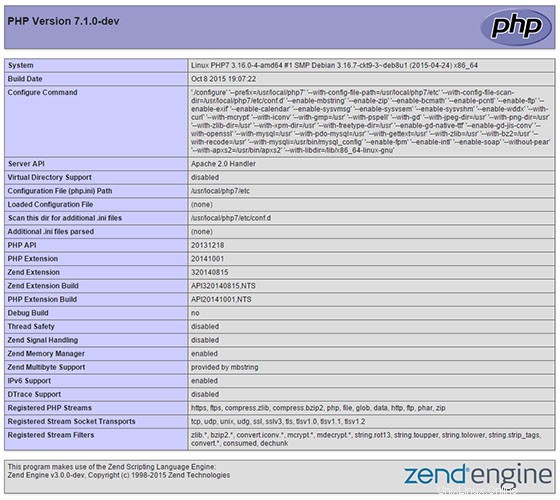
Blahopřejeme! Úspěšně jste nainstalovali zásobník LAMP. Děkujeme, že jste použili tento návod k instalaci LAMP (Linux Apache, MySQL a PHP) v systému Debian 8 (Jessie). Další pomoc nebo užitečné informace, doporučujeme vám zkontrolovat oficiální web Apache, MySQL a PHP.